FineReader是一款功能強大的OCR文字識別軟件,可以掃描圖片、PDF等文件中的內容,將其中的文字提取出來。軟件的文字識別功能非常強大,可以達到95%的文字識別準確率,免去用戶重新修改的麻煩。FineReader在提取文字的過程中還可以將表格等內容完整的提取出來,功能非常出色,有需要的朋友趕緊下載使用吧!
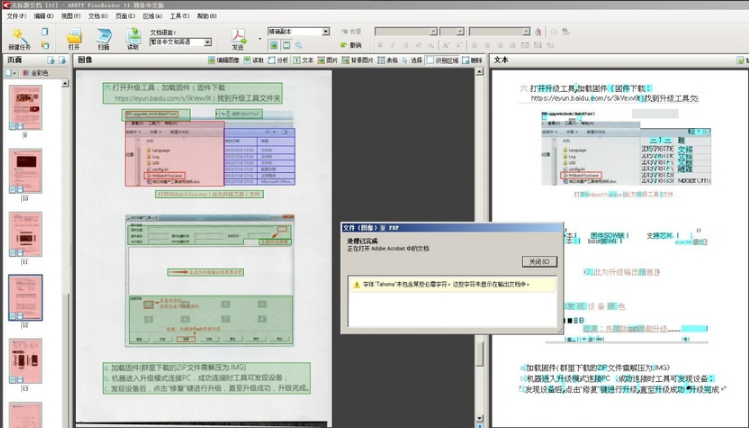
FineReader使用方法
1、打開安裝ABBYY FineReader破解版軟件,打開軟件后,點擊左上角文件菜單中“新建文檔”選項,在彈出的選項中選擇“新建任務”,打開新建任務窗口后,有三個選項“掃描到PDF/A圖像”、“文件(PDF/圖像)至PDF/A圖像”、“照片至PDF/A”,您可以根據您的實際要打開的文件選擇。
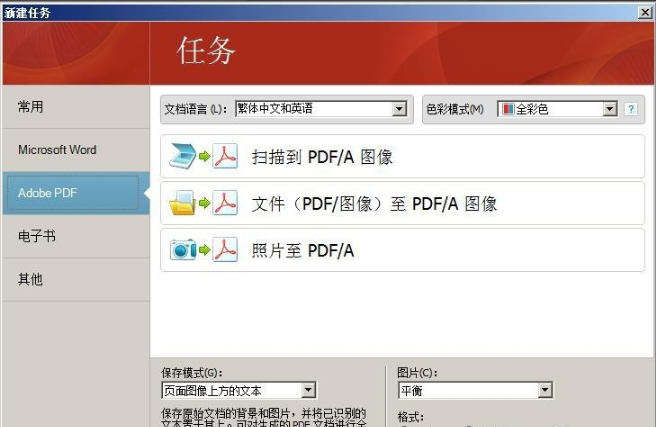
2、選擇您要打開的文件,選擇完成后,在如那件界面中會出現“生成中”的提示,等待進度條走完即可。
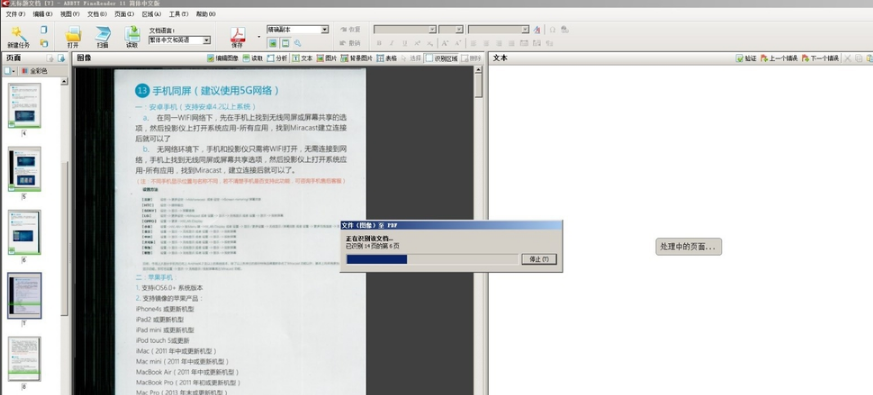
3、處理完成可能出現未識別字符字樣,點擊【關閉】就可以了。
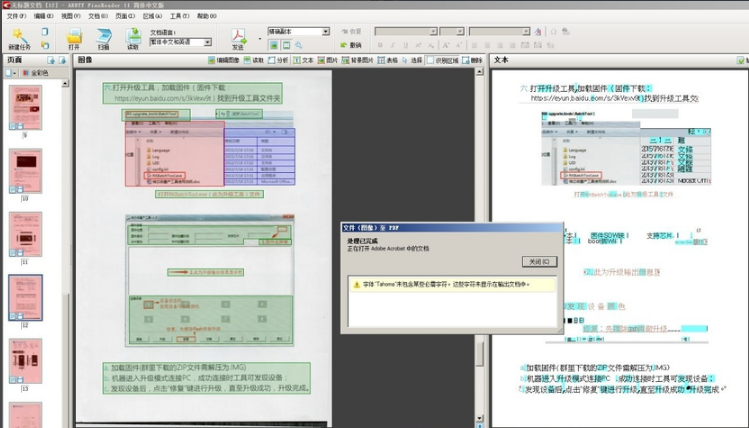
4、圖片文檔處理結束出現的是更正分辨率字樣,點擊【關閉】就可以了。
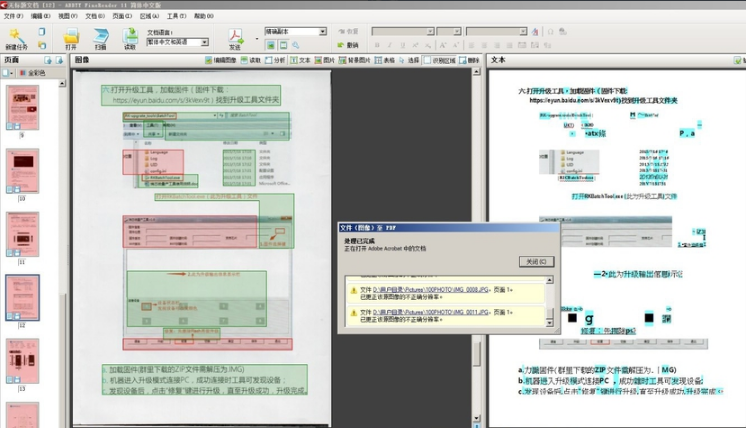
5、轉換完成后。點擊軟件菜單欄的【文件】,在彈出的選項中選擇【將文件另存為】,【PDF/A文檔】就可以將文件存為PDF文檔了。
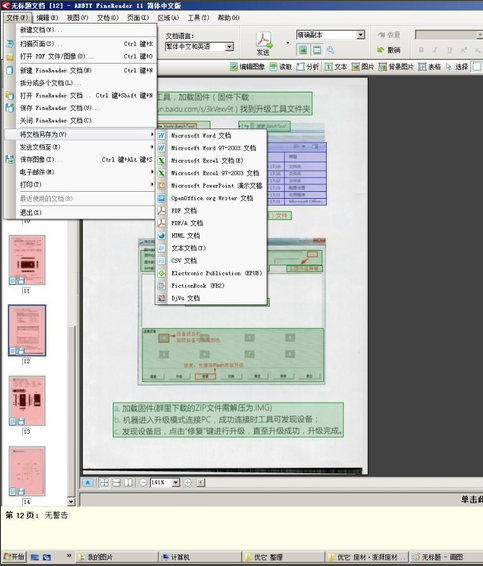
FineReader功能介紹
提升處理效率
使用全新的黑白模式,當您不需要彩色時,ABBYY FineReader 11提供的處理速度提高 30%。此外,該程序有效利用了多核處理器的優勢,使轉換速度更快。
OpenOffice支持
ABBYY FineReader 11將文檔和 PDF 文件的圖像直接識別和轉換為 OpenOffice Writer 格式(ODT),準確保留它們的本機布局及格式。您只需點擊幾次鼠標就可以輕松地將文檔添加到您的 *.odt 檔案。
增強用戶界面
ABBYY FineReader 11 提供了一套強大的的新圖像編輯工具,包括亮度和對比度滑塊以及水平工具,確保您能獲得更準確的結果并提高圖像參數。
OCR 準確度
ABBYY FineReader可更好地檢測文檔樣式、腳注、頁眉、頁腳和圖片標題,大程度地減少編輯已轉換文檔所需的時間。
優化PDF 輸出
PDF 文件的三個預定義的圖像設置根據您的需求提供了優化的結果 – 好的質量、壓縮大小或平衡模式
支持名片輸入
ABBYY FineReader使用名片閱讀器,快速將紙質名片轉換為電子聯系人(僅 Corporate Edition 提供此功能)
